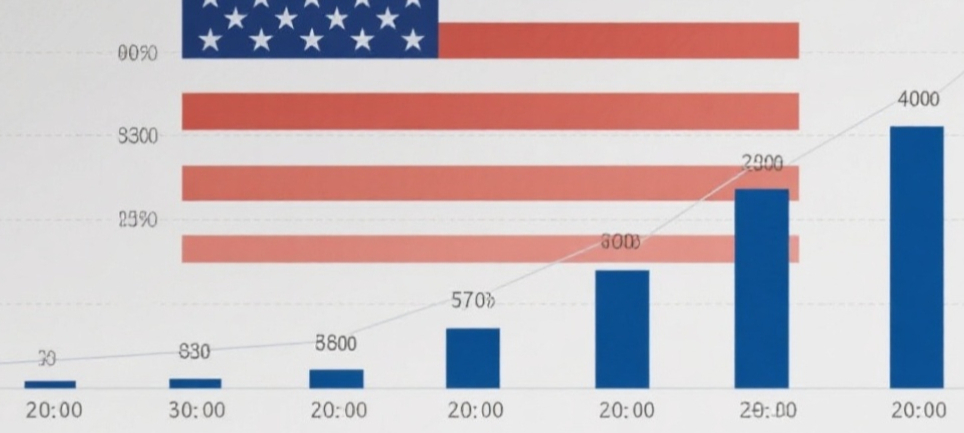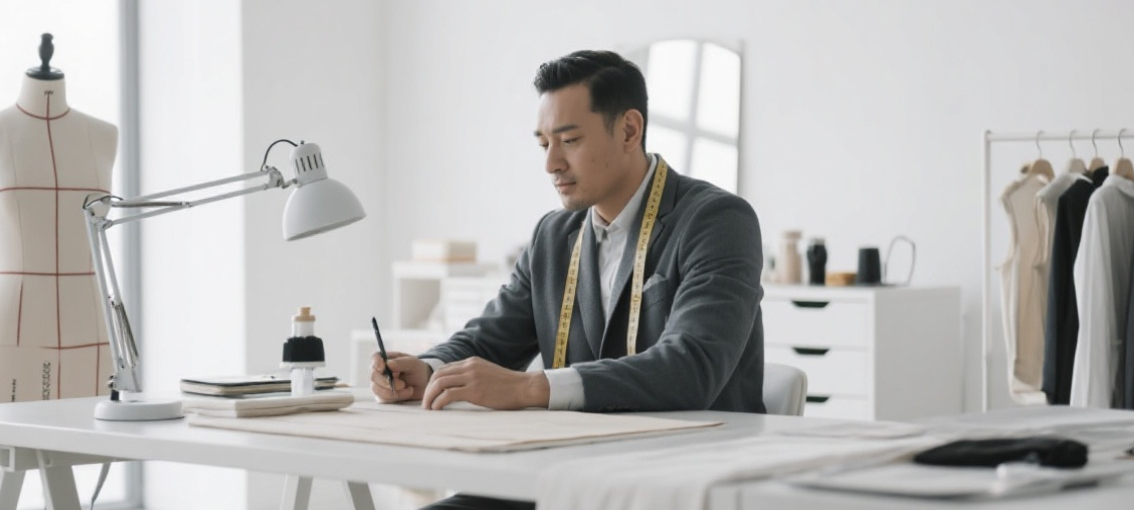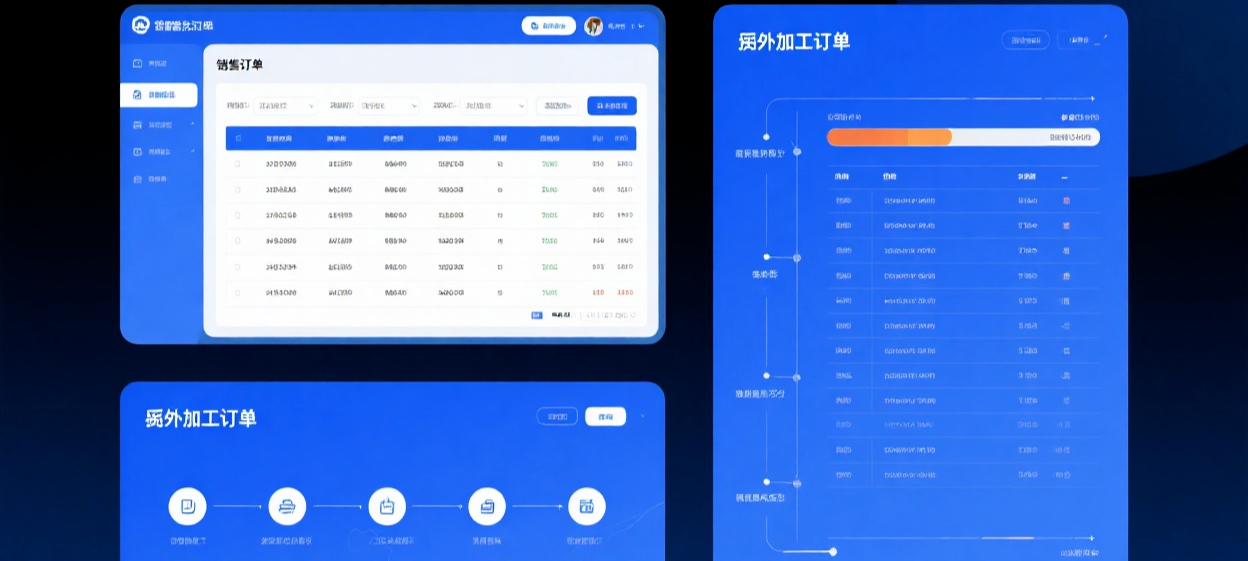#更新yum
yum update
#基础环境
yum install gcc
yum install gcc-c++
#基础工具
yum install -y yum-utils device-mapper-persistent-data lvm2
#添加docker相关的yum源
yum-config-manager --add-repo http://mirrors.aliyun.com/docker-ce/linux/centos/docker-ce.repo
#更新yum索引
yum makecache fast
#安装Docker-CE
yum -y install docker-ce docker-ce-cli containerd.io
如果发现
Transaction check error:
file /usr/bin/docker from install of docker-ce-cli-1:24.0.2-1.el7.x86_64 conflicts with file from package docker-common-2:1.13.1-209.git7d71120.el7.centos.x86_64
file /usr/bin/dockerd from install of docker-ce-3:24.0.2-1.el7.x86_64 conflicts with file from package docker-common-2:1.13.1-209.git7d71120.el7.centos.x86_64
yum remove *docker*
#创建或修改 /etc/docker/daemon.json 文件,设置镜像和文件目录,修改为如下形式
{
"registry-mirrors": [
"http://hub-mirror.c.163.com",
"http://docker.mirrors.ustc.edu.cn",
"http://registry.docker-cn.com"
],
"data-root": "/dp/docker"
}
最好设置个人专用的加速器(阿里云提供的:镜像服务/镜像加速器)
{
"registry-mirrors": ["http://7ruvw80o.mirror.aliyuncs.com"]
}
#加载重启docker
service docker restart
#查看是否成功
docker info
#查看版本
docker version
#查看本地镜像
docker images
#运行镜像
docker run hello-world
#卸载
yum remove docker-ce docker-ce-cli containerd.io
rm -rf /var/lib/docker
rm -rf /var/lib/containerd
docker服务开机启动
systemctl enable docker.service
docker容器开机启动
docker update --restart=always 容器名称或ID
docker容器取消开机启动
docker update --restart=no 容器名称或ID
取消所有容器
docker update --restart=no $(docker ps -q)
进入容器
docker exec -it 容器ID /bin/bash
从Docker中复制文件的方式
将主机/www/runoob目录拷贝到容器abc的/www目录下
docker cp /www/runoob abc:/www/
将主机/www/runoob目录拷贝到容器abc中,目录重命名为www
docker cp /www/runoob abc:/www
将容器abc的/www目录拷贝到主机的/tmp目录中
docker cp abc:/www /tmp/